Как правильно заполнить справку-расчет к больничному листу. Какие данные необходимо указать в документе. Где найти образец заполнения справки-расчета. На что обратить внимание при оформлении.
Что такое справка-расчет к больничному листу
Справка-расчет к больничному листу — это внутренний документ организации, который содержит расчет пособия по временной нетрудоспособности для конкретного сотрудника. Она составляется бухгалтером на основании данных больничного листа и сведений о заработной плате работника.
Основные цели составления справки-расчета:
- Обоснование суммы пособия, начисленного сотруднику
- Проверка правильности расчета пособия
- Подтверждение расходов на выплату пособия для ФСС
Когда необходимо оформлять справку-расчет
Справка-расчет к больничному листу оформляется в следующих случаях:
- При расчете и выплате пособия по временной нетрудоспособности
- При расчете пособия по беременности и родам
- При расчете пособия по уходу за ребенком до 1,5 лет
- Для подтверждения расходов на выплату пособий при проверках ФСС
- Для возмещения расходов на выплату пособий из ФСС
Какие данные указываются в справке-расчете
Справка-расчет к больничному листу должна содержать следующую информацию:
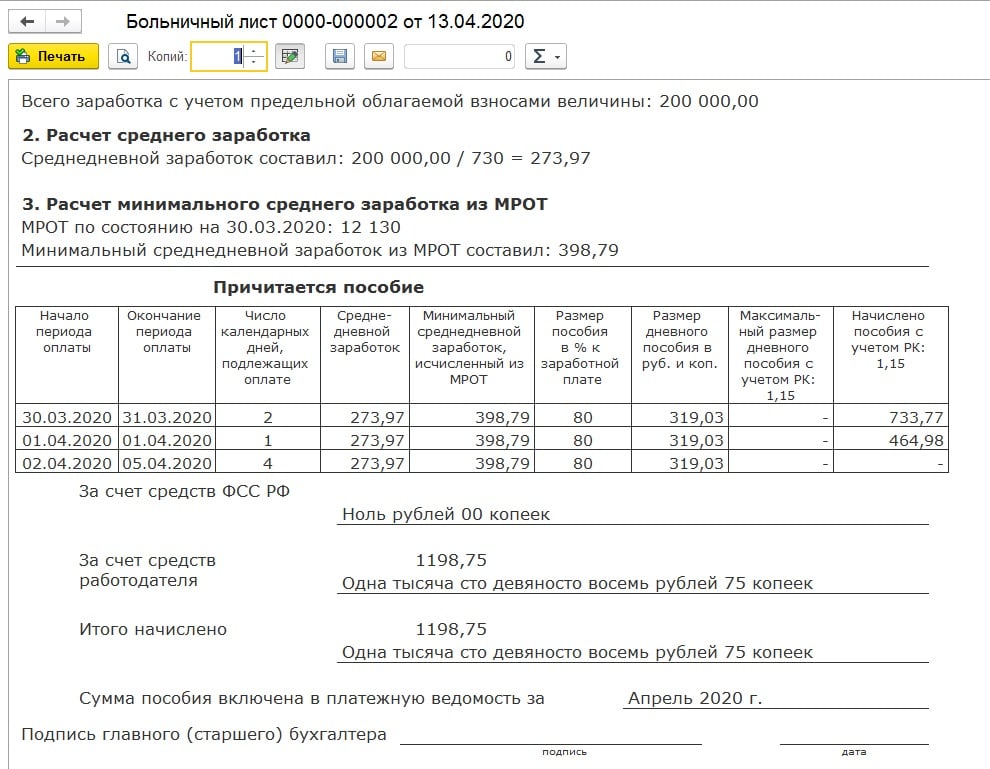
- Данные работника (ФИО, должность, табельный номер)
- Реквизиты больничного листа (номер, период нетрудоспособности)
- Сведения о заработной плате за расчетный период (обычно 2 предшествующих года)
- Расчет среднего дневного заработка
- Расчет суммы пособия с учетом страхового стажа
- Итоговая сумма пособия к выплате
Как правильно заполнить справку-расчет
При заполнении справки-расчета к больничному листу необходимо соблюдать следующие правила:
- Указывать актуальные данные о заработной плате сотрудника за расчетный период
- Учитывать ограничения по сумме заработка для расчета пособия
- Правильно определять страховой стаж и процент оплаты больничного
- Учитывать особенности расчета для разных видов пособий
- Проверять правильность арифметических расчетов
Образец заполнения справки-расчета
Рассмотрим пример заполнения справки-расчета к больничному листу:
# Справка-расчет к больничному листу ООО «Ромашка» ИНН/КПП 7701234567/770101001 Ф.И.О. работника: Иванов Иван Иванович Должность: менеджер Табельный номер: 123 Листок нетрудоспособности № 123456789012 Период нетрудоспособности: с 01.09.2024 по 10.09.2024 (10 календарных дней) 1. Расчет среднего заработка: Расчетный период: 2022-2023 гг. 2022 год: 720 000 руб. 2023 год: 780 000 руб. Всего: 1 500 000 руб. Среднедневной заработок: 1 500 000 / 730 = 2 054,79 руб. 2. Расчет пособия: Страховой стаж: 7 лет 3 мес. (80% от среднего заработка) Размер дневного пособия: 2 054,79 * 80% = 1 643,83 руб. Сумма пособия: 1 643,83 * 10 дней = 16 438,30 руб. В том числе: — за счет средств работодателя (3 дня): 4 931,49 руб. — за счет средств ФСС (7 дней): 11 506,81 руб. Итого к выплате: 16 438,30 руб. Бухгалтер __________ / Петрова А.А. / Дата составления: 15.09.2024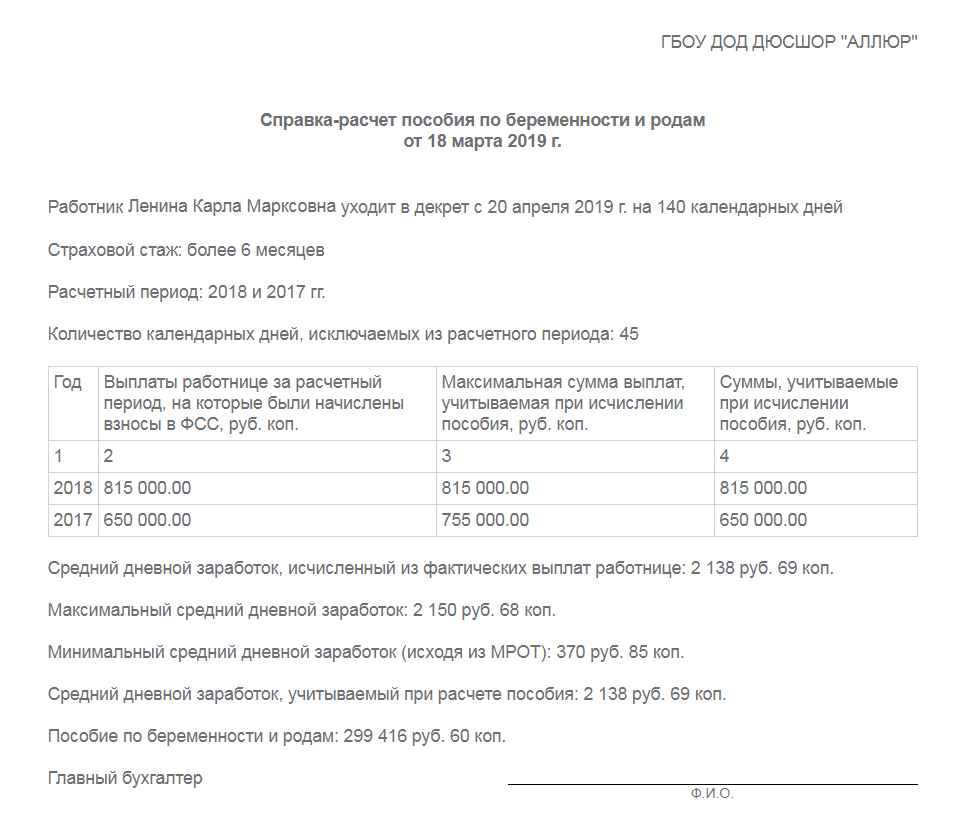
Типичные ошибки при оформлении справки-расчета
При составлении справки-расчета к больничному листу следует избегать следующих распространенных ошибок:
- Неверное определение расчетного периода
- Ошибки в расчете среднего дневного заработка
- Неправильное определение страхового стажа
- Несоблюдение ограничений по максимальному размеру пособия
- Арифметические ошибки в расчетах
Нормативная база для составления справки-расчета
При оформлении справки-расчета к больничному листу необходимо руководствоваться следующими нормативными документами:
- Федеральный закон от 29.12.2006 № 255-ФЗ «Об обязательном социальном страховании на случай временной нетрудоспособности и в связи с материнством»
- Постановление Правительства РФ от 15.06.2007 № 375 «Об утверждении Положения об особенностях порядка исчисления пособий по временной нетрудоспособности, по беременности и родам, ежемесячного пособия по уходу за ребенком гражданам, подлежащим обязательному социальному страхованию на случай временной нетрудоспособности и в связи с материнством»
- Приказ Минтруда России от 30.04.2013 № 182н «Об утверждении формы и порядка выдачи справки о сумме заработной платы, иных выплат и вознаграждений за два календарных года, предшествующих году прекращения работы (службы, иной деятельности) или году обращения за справкой о сумме заработной платы, иных выплат и вознаграждений, и текущий календарный год, на которую были начислены страховые взносы, и о количестве календарных дней, приходящихся в указанном периоде на периоды временной нетрудоспособности, отпуска по беременности и родам, отпуска по уходу за ребенком, период освобождения работника от работы с полным или частичным сохранением заработной платы в соответствии с законодательством Российской Федерации, если на сохраняемую заработную плату за этот период страховые взносы в Фонд социального страхования Российской Федерации не начислялись»
Заключение
Справка-расчет к больничному листу — важный внутренний документ организации, который подтверждает правильность начисления пособия по временной нетрудоспособности. Правильное оформление этого документа поможет избежать ошибок в расчетах и проблем при проверках ФСС. При составлении справки-расчета необходимо внимательно проверять все данные и расчеты, а также учитывать актуальные нормативные требования.
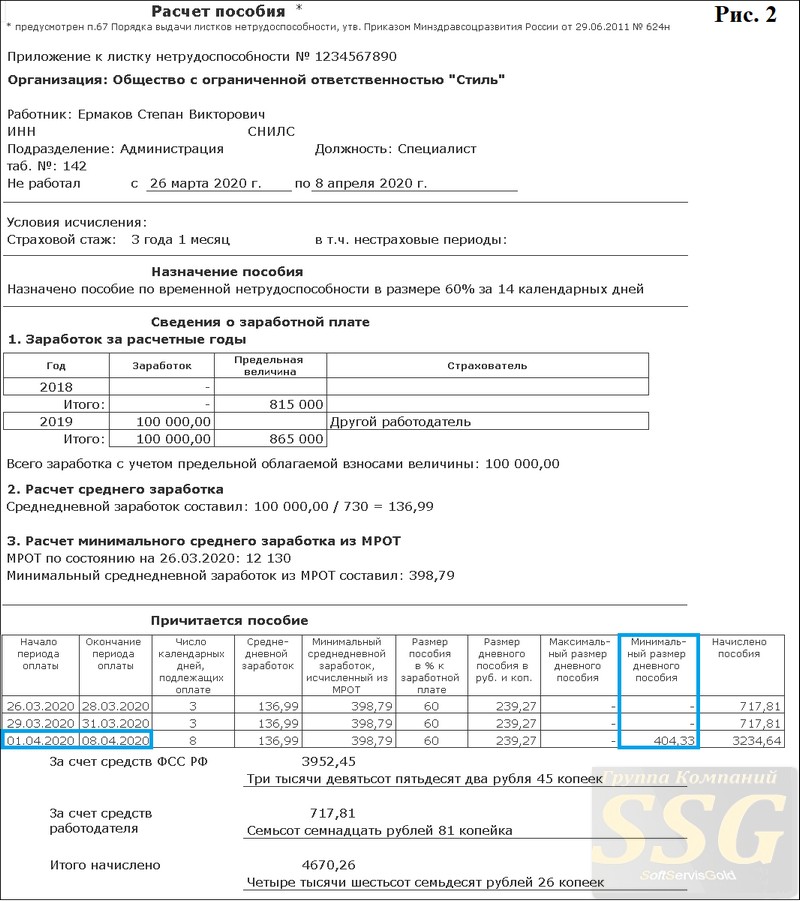
Справка расчет к больничному листу (образец)
Сумма пособия по временной нетрудоспособности определяется в приложении к листку, выдаваемому в медучреждении. Документ называется справка расчёт к больничному листу, образец есть в интернете. Эту справку не составляют в регионах, участвующих в пилотном проекте, – там ФСС сам рассчитывает величину пособия. Расчёт проводится на основании данных бухучёта работодателя и справки о доходах, на которые начислены страховые взносы в ФСС.
Что внести в справку-расчёт к больничному листу
Обычно справка частично повторяет листок нетрудоспособности: в ней перечисляются общие сведения о работнике и страховом случае (болезни, беременности и т.п.). Больничный лист можно взять за образец. Дополнительно к реквизитам листка указывают данные, влияющие на расчёт, например, замену лет расчётного периода, количество дней исключаемых периодов. Кроме того, принимаются во внимание Фондом: районный коэффициент, размер ставки, добровольность страховых взносов, нарушения режима лечения, причина болезни или травмы, уволен ли работник на момент предоставления больничного. Отдельно отмечается, из каких средств будут осуществляться выплаты: только из ФСС или частично от работодателя. Все эти данные пишутся в произвольной форме. Стоит учесть, что для разных страховых случаев набор показателей разный.
Данные для ФСС обычно оформляются в таблицах. Расчёт общего дохода по годам и за 2 года в целом показывает, сколько человек смог заработать. Беременные имеют право выбрать годы, за которые берётся зарплата. Расчёт учитываемых для определения пособия дней отражает, на сколько дней общегодовой доход будет делиться. Расчёт среднего дневного заработка включает поэтапные вычисления (можно указывать формулы, подставлять в них значения). Собственно расчёт пособия зачастую так же вносят в таблицу, хотя она и включает всего одну строку.
Как оформить справку-расчёт к больничному листу
Справка расчёт к больничному листу, образец которой можно найти в интернете, составляется в произвольной форме. Шаблон документа разрешается разрабатывать самостоятельно. Бухгалтер может рассчитывать и вписывать значения вручную, в обычных офисных программах, в специальных бухгалтерских программах. На сайте поисково-мониторинговой системы ФСС есть бесплатный сервис по расчёту больничных. Он доступен после регистрации и через него, к сожалению, нельзя отправить документы в Фонд.
Расчёт к больничному чаще всего оформляется как бухгалтерская справка. Используется бланк организации для писем, включающий название фирмы с организационно-правовой формой (ООО, ИП), контактные сведения, регистрационный номер в ФСС и код подчинённости территориального подразделения Фонда. Остальные реквизиты (ИНН, КПП, ОГРН и т.п.) оставляются, как в обычном бланке для писем, или убираются по желанию. Дата и номер документа часто вписываются в его заголовок: Справка-расчёт от 00.00.0000 № 00. Обязательно указывается, к какому больничному листу относится справка: вносятся его номер и дата выдачи. Документ подписывается главным бухгалтером; заверять печатью не требуется.
Справка расчет к больничному листу образец
Ошибка 404 Not Found страница не найдена
Такое иногда случается. Самые вероятные причины — устаревшая ссылка или страница была удалена автором.
Для поиска нужной страницы Вы можете:
Если Вас не затруднит, сообщите нам о том, какая ссылка привела Вас на эту страницу.
Для любознательных:
Новые адреса страниц
Что такое «ошибка 404»
Как исправить ошибку
Полезные ссылки по теме
Новые адреса страниц
Уважаемые посетители, 15.12.2015 сайт http://advocatshmelev.narod.ru на http://yuridicheskaya-konsultaciya.ru, в связи с чем некоторые ссыли могут работать некорректно.
Как исправить ошибку
Что такое «ошибка 404 — Not Found (страница не найдена)»
Ошибка 404 или Not Found (не найдено) – стандартный код ответа HTTP о том, что клиент был в состоянии общаться с сервером, но сервер не может найти данные согласно запросу.
Википедия
Такое сообщение возникает тогда, когда посетитель переходит по «битой» или неправильной ссылке. То есть была страница, потом почему-то пропала, а ссылки на нее остались, вот при переходе по такой ссылке и возникает ошибка 404, то есть страница не найдена.
Как исправить ситуацию при получении сообщения
«ошибка 404 — страница не найдена»
Если Вы оказались на этой странице, то повода для беспокойства нет. Исправить ситуацию можно следующим образом:
Попробуйте перезагрузить страницу (нажмите клавишу F5). Возможно, это просто случайность.
Если ссылка набрана вручную, поищите ошибки в написании URL или попробуйте изменить расширение загружаемого документа (например, поменять *.htm на *.html и наоборот).
Поднимитесь в структуре URL на один уровень выше и оттуда попытайтесь найти искомый документ.
Попробуйте поискать нужную страницу с помощью поиска по сайту:
Сообщите мне по адресу: [email protected]
Страница размещена 13 июля 2013 года. Дополнена — 13.08.2014, 23.12.2015, 19.01.2016, 10.02.2016, 11.08.2017, 30.11.2019
Автор: юрист и налоговый консультант Александр Шмелев © 2001 — 2020
Полезные ссылки по теме «Ошибка 404 — Not Found
(страница не найдена)»
Карта сайта
Юридическая консультация
Налоговая консультация
Новости законодательства
Tags: ошибка, 404, Not Found, страница не найдена
Акт-расчет к акту зачистки совместно хранящихся партий зерна разных владельцев: бланк, образец 2021
Приложение 1 к Рекомендациям по заполнению отраслевых форм учетных документов зерна и продуктов его переработки, утв. Приказом Росгосхлебинспекции от 04.04.2003 N 20
Организация ___________ Утверждаю _______________________ Руководитель организации ______________________________ (подпись, расшифровка подписи) "__" _________________ 20__ г. АКТ-РАСЧЕТ к акту зачистки N ___ от "__" ________ 20__ г. по партии _______________________________ массой _____________ кг, (наименование культуры и фонда) принятой от ______________________________________________________ (наименование владельца зерна) Место хранения ___________________________________________________ (номер склада, силоса) Проведены операции по сушке, очистке _____________________________ (указать номер и дату акта по форме N ЗПП-34) Комиссия проверила соответствие учетных данных массы и качества указанной партии зерна и определила убыль в массе. Результаты проверки: 1. Принято ____________________________________________________ кг (наименование культуры, масса) 2. Средневзвешенное качество зерна: по приходу по расходу Влажность __________%, Влажность ___________%, Сорная примесь _____% Сорная примесь ______% (с учетом отходов по балансу сора) 3. Расчетная убыль в массе 3.1. За счет снижения влажности: ___________________% ___________________________ кг 3.2. За счет снижения сорной примеси: ___________________% ___________________________ кг 3.3. За счет естественной убыли при хранении: ___________________% ___________________________ кг 3.4. Общая расчетная убыль в массе (в результате снижения влажности, сорной примеси и естественной убыли при хранении): ________________________________________________ кг 4. При очистке зерна получено: кормового зернопродукта I категории ____ кг, II категории ___ кг, III категории __ кг, IV категории ___ кг, V категории ____ кг, отходов ________ кг. 5. Следует к выдаче: зерна ______________________ кг, кормового зернопродукта ____ кг. Примечание: К п. 3.1. Формула для расчета убыли в массе от снижения влажности: X = 100 (а - б) : (100 - б), где X - убыль в массе от снижения влажности, %; а - влажность по приходу, %; б - влажность по расходу, %. К п. 3.2. Формула для расчета убыли в массе от снижения сорной примеси, сверх списанных по актам подработки кормовых зернопродуктов и отходов: Y = (в - г) (100 - X) : (100 - г), где Y - убыль в массе от снижения сорной примеси, %; в - сорная примеси по приходу, %; г - сорная примесь по расходу, %; X - убыль в массе от снижения влажности, %. К п. 3.3 - естественная убыль при хранении рассчитывается по нормам, утвержденным Приказом Росгосхлебинспекции от 08.04.2002 N 29. Члены комиссии: Главный бухгалтер _____________
Источник — Приказ Росгосхлебинспекции от 04.04.2003 № 20
Справка расчет к больничному листу, образец
Государственное учреждение — Региональное отделение Фонда социального страхования Российской Федерации по Еврейской автономной областиОбъявления
Новую справку-расчет для возмещения страхового обеспечения по выплате пособий необходимо представлять в Фонд с 2017 года
За выделением средств на выплату пособий по обязательному социальному страхованию на случай временной нетрудоспособности и в связи с материнством работодатель обращается в отделение ФСС в случаях, когда начисленных страховых взносов недостаточно для выплаты пособий или работодатель применяет пониженный «нулевой» тариф и взносы на обязательное социальное страхование не платит (например, плательщики на УСН, осуществляющие льготные виды деятельности).
Перечень документов, которые необходимо представить в отделение Фонда, утвержден приказом Минздравсоцразвития России от 04.12.2009 № 951н.
Cправка-расчет к больничному листу
В их числе: письменное заявление, расчет по форме 4-ФСС, копии документов, подтверждающих правомерность назначения застрахованному лицу соответствующего пособия (листок нетрудоспособности, справка о рождении ребенка, справка из женской консультации о постановке на учет в ранние сроки беременности и др.).
Минтруд России приказом от 28.10.2016 № 585н внес некоторые изменения в данный перечень. По пособиям, выплаченным за периоды до 01.01.2017, необходимо подать в Фонд все те же документы, которые на данный момент предусмотрены перечнем (заявление, расчет по форме 4-ФСС, копии подтверждающих документов).
По пособиям, выплачиваемым с 01.01.2017 и позже, потребуется представить справку-расчет. Она должна включать в себя все данные, поименованные в п. 2 Приказа № 585н. В частности, сведения о задолженности по взносам на начало и конец отчетного (расчетного) периода, о начисленных к уплате, доначисленных и уплаченных взносах, о расходах, которые не были приняты к зачету.
Несмотря на то, что с 2017 года контролировать уплату страховых взносов будут налоговые органы, проверять расходы по выплате пособий и выделять средства на возмещение по-прежнему будет Фонд социального страхования.
Скачать формы заявления и справки-расчета можно на сайте регионального отделения Фонда социального страхования www.r79.fss.ru.
Документы:
— Форма заявления
— Справка — расчет, представляемая при обращении за выделением средств на выплату страхового обеспечения
— Расшифровка расходов на цели обязательного социального страхования и расходов, осуществляемых за счет межбюджетных трансфертов из федерального бюджета.
К списку »
Бухгалтерская справка — расчет пособия по беременности и родам (образец заполнения)
Справка для расчета листка нетрудоспособности
Калькулятор
Представляем вам набор инструментов для расчета количества материалов и их комплектации.
ФильтрОнлайн карты
С помощью данного инструмента вы сможете быстро найти требуемые расчётные параметры из различных нормативных документов в соответствии с выбранным населённым пунктом
Теплотехнический калькулятор с учётом неоднородностей
С помощью данного онлайн калькулятора вы сможете рассчитать необходимую толщину теплоизоляционного слоя, исходя из требуемого приведенного сопротивления теплопередаче для конкретного региона (города) и типа строительной системы с учетом термических неоднородностей конструкций
Техническая изоляция
Данный расчет решает проблему выбора оптимальной толщины изоляции для энергосбережения. При расчете по нормам теплового потока толщина теплоизоляции определяется по ограничению плотности теплового потока через стенку трубопровода/резервуара
Калькулятор по расчету количества сегментов XPS для трубопроводов
С помощью данного калькулятора вы сможете рассчитать необходимое количество сегментов и полуцилиндров XPS применяемых для теплоизоляции трубопроводов надземной, подземной канальной и бесканальной прокладок. А также сможете узнать какое количество комплектующих потребуются для монтажа
Звукоизоляционный калькулятор
С помощью данного онлайн калькулятора вы сможете подобрать систему звукоизоляции и рассчитать необходимую толщину звукоизоляционного слоя, исходя из требуемых индексов изоляции воздушного и ударного шума для конкретного региона (страны), типа здания и изолируемой конструкции, а также вида строительной системы
Калькулятор расхода тепловой энергии
Расчет базового значения удельного расхода энергии на отопление согласно Приказу Министерства строительства и жилищно-коммунального хозяйства Российской Федерации №1550/пр от 17.11.2017
Антон Шелестов
Руководитель проектно-расчётного центра
Сборная модель Расчет к советской буксируемой 122-мм гаубице Д-30 (ВДВ РФ)
Категории …Коллекционные моделиИнструментКраска, химия, материалыМаскиКаталоги, Книги, ЖурналыСборные моделиФототравлениеБоксы и стеллажи Журнальные серииИгрушкиРадиоуправляемые моделиСувенирыConcept CarАвтоспортАэродромная техникаВоенныеКиноМедицинаПожарныеПолицияПочта / mailСпецслужбыСтроительная техникаТакси
Производители …78artAA ModelsAberAbordageAbrexAbteilung502AcademyACEACMEAdvanced ModelingAFV clubAGM ModelsAHC ModelsAIM Fan ModelAiresAirFixAK InteractiveAKhobbyAlanAlangerAlclad IIAlex MiniaturesAlezanAlfAlmostrealALRAltayaAmercomAmerican DioramaAmerican Heritage ModelsAMG ModelsAMKAMMO MIGAmodelAmourAMPAMTAmusing HobbyAnsonAoshima (DISM)Apex RacingARK modelsARM.PNTArmada HobbyArmaHobbyArmoryARS ModelArt ModelART-modelAscensioASK ModelsASQATCAtlasAudi MuseumAurora HobbyAuthentic DecalsAuto PilenAutoArtAutobahnautocultAutomodelle AMWAutomodelloAutotimeAutoworldAvanstyle (Frontiart)Avart ArhiveAVD ModelsAVD дополненияAVD покрышкиAvisAWMAZModelBachmannBalaton ModellBangBare-Metal Foil Co.BauerBBRBburagoBegemotBest ModelBest of ShowBianteBingBizarreBM CreationsBM-ToysBobcat dealerBorder ModelBrekinaBroncoBrooklin ModelsBrummBS DesignBuschby AKBy VolkCaesar miniaturesCar BadgeCararama (Hongwell)CarlineCarNelCBModelsCentauriaCenturyCentury DragonCentury WingsCHIEFF ModelsChina ModelsClassic 43ClassicbusClearPropCMCCMFCMKCMRColibri DecalsCollector’s ClassicsConradCopper State ModelsCorgiCrazy Classic TeamCult Scale ModelsCursorD.N.K.Daimler-MARDANmodelsDarksideDasModelDAYdiecastETCHDays-goneDeAgostiniDecal ShopDel PradoDenisssModelsDetailCarsDiapetDickie SpielzeugDie-Cast superDie-cast по-домашнемуDifferent ScalesDinky ToysDiOlex ProductionDioparkDioramaTechDiP ModelsDirekt CollectionsDistlerDMA Hue StudioDNAdnanoDoctor DecalDong GuanDorlopDragonDUPLI COLOREaglemossEasy ModelEbbroEco-Wood-ArtEdison GiocattoliEdmon StudioEduardEidolon Make-UpELFEligorEmanEMC ModelsERAERTLESCIEsval ModelsEUREKA XXLEvergreen (USA)EVR-miniExcelExotoEXPRESSO WINGSFalcon ModelsFallerFine MoldsFirst 43 ModelsFirst ResponseFirst to FightFLAGMANFlyFly Car ModelFlyHawk ModelForces of ValorFormat72Forward-68FoxtoysFranklin MintFreedom ModelsFriulmodelFrontiartFUGU_GARAGEFujimi MokeiGAMAGarageGarbuz modelsGartexGearboxGeminiJetsGems & CobwebsGIMGK Racer SeriesGlencoe modelsGLMGMP / ACMEGMU ModelGoldvargGorky ModelsGreat Wall HobbyGreenlightGroup MastersGT AutosGT SpiritGuiloyGuisvalGunTower ModelsHachetteHarder_SteenbeckHartoy Inc.HasbroHasegawaHat Plastic ModelsHedgeModelsHekiHellerHerpaHi-StoryHigh SpeedHighway 61HistoricHobby 2000Hobby BossHobby DesignHobby MasterHobby PlanetHobbyCraftHomerHot WheelsHot Wheels EliteHPIHumbroli-ScaleIBG ModelsICMICV (СПб)IlarioInno ModelsInterusISTItaleriIVYIXOJ-CollectionJada ToysJadiJASJB ModellautosJoalJohn Day ModelsJohnny LightningJolly ModelJouef EvolutionJoy CityJTKKadenKangnamKatoKAV modelsKeng Fai ToysKESS ModelKineticKing starKinsmartKitechKitty HawkKK ScaleKorean modelsKOVAPKovozavody ProstejovKremlin Vehicle parkKV ModelsKyoshoK_S Precision MetalsLa Mini MinieraLada ImageLastochkaLCD MODELSLenmodeLLeo ModelsLIFE in SCALELion-ToysLionRoarLiveResinLledoLooksmartLouis SurberLS CollectiblesLucky DiecastLucky ModelsLucky PlanLUSO-toysLuxcarLuxury CollectiblesLuxury die-castM-SmartM2 MachinesM4 MAC DistributionMacadamMACHETEMagic ModelsMaistoMake UpMAKSIPROFMaquetteMarklinMARSMars ModelsMarsh ModelsMaster BoxMaster ToolsMasterClubMasterCraftMatchboxMatrixMax-ModelsMaxi CarMAXI COLORMaxichampsMaxModelsMD-modelsMengMercuryMeritMetroMicro Scale DesignMIG productionsMilestone MiniaturesMilitaryWheelsMini GTMiniarmMiniArtMiniaturmodelleMinichampsMiniClassicMinicraftMiniCraft Scale ModelsMiniHobbyModelsMiniTankMiniWarPaintMIRAMirage HobbyMirror-modelsMISTERCRAFTMMPModel PointModel-IconsModelCarGroupModelcollectModelerModelGunModelProModelSvitModimioMODUS 90MolotowMondo MotorsMondseeMonogramMONTI SYSTEMMoonMoremMotipMotor MaxMotoramaMotorartMotorheadMotoScaleModelsMPCMPMMR CollectionMr.HobbyMTech (M4)Nacoral S.A.NEONeomegaNew PenguinNew RayNH DetailNickelNik-ModelsNittoNochnonameNorevNorscotNorth Star ModelsNostalgieNVANZG ModelleOKB GrigorovOld CarsOLFAOlimp ModelsOne by One ProductionONYXOrionORNST modelOTTO ModelleOvs-DecalsOxfordPacific88Palma43Panda HobbyPaniniPANTHEONPanzerstahlParagonPasDecalsPasModelsPaudi ModelsPB Scale ModelsPegas-ModelsPegoPhoenix MintPinKoPlatzPlusmodelPMSPorsche MuseumPotato CarPremium ClassiXXsPremium Scale ModelsPremium XPrint ScaleProDecalsProgetto KPrommodel43Provence MoulagePSTPt ModelsQuartzoQuickboostQuinta StudioRacing Champions inc.RAROGRastarRB ModelRBA CollectiblesRebel CustomRecord — M.R.F.Red BoxRed LineRenn MiniaturesRenner WerbemittelReplicarsResKitRevellRextoysREXxRickoriddikRietzeRiichRiich ModelsRIORMZ CityRoad ChampsRoad KingsRob-TaurusRodenROSRossoRosso & FlyRoubloffRPG-modelRPMRTMRusAirRussian collectionRye Field ModelS-ModelSaicoSC Johnson (USA)ScaleGarageSchabakSchucoSEAT (дилер.)SG-ModellingShelby CollectiblesShurikenSignatureSIKUSkale WingsSKIFSky-HighSmerSMMSnakeModelSochi 2014SolidoSophiArtSouth FrontSOVA-MSoviet ArmourSparkSpecial HobbyStarlineStart Scale ModelsSTC STARTSTMSunnysideSunstarSuper ASX-ArtS_BT-ModelT.R.L. ModelTakomTameo KITsTamiya (J)TarmacTech4TecnomodelTeknoThunder ModelTic TocTiger ModelTin WizardTins’ ToysTMTmodelsTOGATomicaTop MarquesTop Model CollectionTopSpeedToxso ModelTraxTriple 9 CollectionTristarTrofeuTrumpeterTSM ModelUCC CoffeeUltimate DiecastULTRA modelsUM Military TechnicsUM43UMIUnimaxUniversal HobbiesunoMAGUT ModelsV.V.M / V.M.M.V43Vallejovanamingo-nnVanboVanguardsVAPSVector-ModelsVeremVictoriaVintage Motor BrandsVIPcarVitesseVM modelsVMmodelsVmodelsVoka-ГРАНЬVrudikWar MasterWasanWaterlooWeiseWellyWhite BoxWhite RoseWikingWilderWingsyWinModelsWIX CollectiblesWM KITWSIXQ Xuntong ModelYat MingYVS-ModelsZ-ModelsZebranoZedvalZip-maketZISSZZ ModellаRтБаZаАвто-бюроАвтоисторияАвтопанорамаАвтопаркАГАТАиФАканАМформаАнтонюкАрсеналартель УниверсалъАтелье Etch modelsАтомБурБеркутБригадирВекторВитязьВойны и битвыВосточный экспрессГараж на столеДекали BossДекали ModelLuxДекали SF-AutoДилерские модели БЕЛАЗДругойЗвездаИмпериалъКазанская лабораторияКиммерияКОБРАКолхоZZ DivisionКомбригКомпаньонЛитература (книги)ЛОМО-АВМмастер DimscaleМастер Дровишкинмастер КолёсовМастер СкаляровМастерПигментМастерская Decordмастерская JRМастерская SECМастерская АВТОДОРМастерская ГоСТМастерская ЗнакМастерская КИТМастерская МЕЛМаэстро-моделсМикродизайнМикроМирМиниградМинимирМир МоделейМодел.лабМОДЕЛИСТМоделстройМодельхимпродуктМР СТУДИЯНаш АвтопромНаши ГрузовикиНаши ТанкиОгонекПАО КАМАЗПетроградъПетроградъ и S_BПламенный моторПланета ПатворковПобедаПрапорПрестиж КоллекцияПромтракторРетроЛабРусская миниатюраРучная работаСарлабСВ-МодельСделано в СССРСергеевСМУ-23.SСоветский автобусСолдатикиСПБМСТАРТ 43Студия МАЛТАРАНТемэксТехнологТехноПаркТри А СтудиоТри БогатыряТРЭКСХерсон МоделсЦейхгаузЧЕТРАЭлеконЭскадраЮный коллекционерЯ-Моделист
Марки моделей …AbarthACAcuraADLERAECAGUSTAWESTLANDALFA ROMEOALPINE ALVISAMCAMERICAN LaFranceAMPHICARArmstrongAROArrowsARTEGAASCARIASTON MARTINAUBURNAUDIAURUSAUSTINAustro DaimlerAUTO UNION AutobianchiAVIAAWZBACBARKASBATMOBILEBEDFORDBEIJINGBenelliBENETTONBENTLEYBERLIETBERNARDBESTURNBIANCHIBIZZARINIBLUEBIRDBMWBobcatBORGWARDBRABHAMBrawner-HawkBRISTOLBRMBUCCIALIBUFFALOBUGATTIBUICKBussingCADILLACCAPAROCASECATERHAMChanganChangheCHAPARRALCHAUSSONCHECKERCHEETAHCHEVROLETCHRYSLERCISITALIACITROENCOBRACOMMERCooperCOPERSUCARCORDCORVETTE CORVIAR MONZACsepelDACIADaewooDAFDAIHATSUDAIMLERDALLARADATSUNDE DION BOUTONDe SotoDE TOMASODELAGEDELAHAYEDeLOREANDENNISDESOTODEUTZ DIAMONDDKWDODGEDongfengDONKERVOORTDUBONNETDUCATIDUESENBERGDYNAPACEAGLEEBROEDSELEMWENVISIONFACEL-VEGAFAWFENDTFERRARIFIATFORDFORDSONFOTONFRAMOFREIGHTLINERFSOGINAFGMCGOGGOMOBILGOLIATHGORDONGRAHAMGREAT WALLGUMPERTHAMMHANOMAGHARLEY DAVIDSONHEALEYHENSCHELHindustan HINOHISPANO SUIZAHITACHIHOLDENHONDAHORCHHOTCHKISSHUDSONHUMBERHUMMERHYUNDAIIFAIKARUSIMPERIALINFINITIINGINNOCENTIINTERNATIONALINVICTAIRISBUSISOISOTTA FraschiniISUZUIVECOJAGUARJAWAJEEPJELCZJENSENKAISERKalmarKAWASAKIKENWORTHKIAKOENIGSEGG KOMATSUKRAMERKRUPPKTMLA SALLELAGONDALAMBORGHINILANCIALAND ROVERLANDINILanzLatilLaurin & KlementLaverdaLDSLEXUSLEYATLEYLANDLEYTONLIAZLIEBHERRLIGIERLINCOLNLISTERLLOYDLOCOMOBILELOLALORENZ & RANKLLORRAINE-DIETRICHLOTECLOTUSLUBLINMACKMAD MAXMAGIRUSMANMARCHMARUSSIA-VIRGINMASERATIMASSEY MATRAMAXIMMAYBACHMAZDAMAZZANTIMCAMcLARENMEGAMELKUSMERCEDES-BENZMERCERMERCURYMESSERSCHMITTMGBMIGMIKRUSMINARDIMINERVAMINIMIRAGEMITSUBISHIMONICAMORETTIMORGANMORRISMOTO GUZZIMULTICARMVMZNASH AMBASSADORNEOPLANNEW HOLLANDNISSANNIVA CHEVROLETNOBLENORMANSUNYSAOLDSMOBILE OLTCITOM LEONCINOOPELOPTIMASORECAOscaPACKARDPAGANIPanhardPANOZPANTHERPEGASOPESCAROLOPETERBILTPEUGEOTPHANOMEN PIERCE ArrowPLYMOUTHPOLONEZPONTIACPORSCHEPRAGAPRIMAPRINCE PUMARAMRAMBLERRED BULLRENAULTRoburROCARROLLS-ROYCEROSENBAUERROSENGARTROVERRUFSAABSACHSENRINGSALEENSALMSONSAMSUNGSANSANDEROSATURNSAUBERSaurerSAVASAVIEM SCAMMELSCANIASCIONScuderiaSEAGRAVESEATSETRASHADOWSHANGHAISHELBYSIMCASIMPLEXSIMSONSINPARSKODASMARTSOMUASoueastSPYKERSSANG YONGSSCSTANLEYSTARSTEYRSTUDEBAKERSTUTZSUBARUSUNBEAMSUZUKISYRENATALBOTTARPANTATATATRATEMPOTeslaTHOMASTOYOACETOYOPETTOYOTATRABANT TRIUMPHTUCKERTUKTVRTYRRELLUNICVANWALLVAUXHALLVECTORVELOREXVENTURIVERITASVESPAVincentVOISINVOLKSWAGENVOLVOWANDERERWARSZAWAWARTBURGWESTERN STARWHITEWIESMANNWILLEMEWILLIAMSWillysYAMAHAYOSHIMURAYUGOZAGATOZASTAVAZUKZUNDAPPZunderZYTEKАМОБЕЛАЗВИСВНИИТЭ-ПТВолжский автомобильГорькийЕрАЗЗАЗЗИLЗИSЗИМЗИУИЖКАЗКамский грузовикКИМКРАЗКубаньКурганский автобусЛАЗЛенинградЛикинский автобусЛуаЗМАЗМЗКТМоАЗМОСКВИЧМТБМТЗНАМИНАТИОДАЗПавловский автобусПЕТРОВИЧРАФРуссобалтСаранский самосвалСемАРСМЗСТАРТТАРТУУАЗУралЗИСУральский грузовикЧЕТРАЧМЗАПЯАЗЯТБ
Типы товаров …ДекалиЗапчасти, аксессуарыЭлементы диорамАвиацияВоенная техникаВодный транспортЖ/Д транспортАвтобусВнедорожник / КроссоверГрузовикКемперГужевая повозкаЛегковой автомобильМикроавтобус / ФургонМотоциклПикапПрицепыТракторы, комбайныТроллейбусФигурки
Масштаб …1:11:21:31:51:61:81:91:101:121:141:161:181:201:211:221:241:251:261:271:281:291:301:321:331:341:351:361:371:381:391:401:421:431:441:451:461:471:481:501:511:521:541:561:571:601:641:681:691:721:751:761:801:831:871:901:951:961:1001:1031:1081:1101:1121:1201:1211:1251:1261:1301:1421:1441:1451:1481:1501:1601:2001:2201:2251:2501:2851:2881:3001:3501:3901:4001:4501:5001:5301:5501:5701:6001:7001:7201:8001:10001:11001:12001:12501:15001:2700
R применить расчет к каждой строке и столбцу фрейма данных
В фрейме данных я хочу вычесть среднее значение каждого столбца из каждого элемента этого столбца.
Пример фрейма данных:
x <- c(1,2,3,4,5,6,7,8,9,10)
y <- c(2,3,2,3,2,3,2,3,2,3)
z <- c(100,200,300,400,500,600,700,800,900,1000)
df <- data.frame(x, y, z)
# get the mean of each column
mu <- colMeans(df)
Я думаю, что мне нужно использовать sapply, похожий на:
df_norm <- df
df_norm[,1] <- sapply(df[,1], function(x) (x-mu[1]))
df_norm[,2] <- sapply(df[,2], function(x) (x-mu[2]))
df_norm[,3] <- sapply(df[,3], function(x) (x-mu[3]))
но я не могу понять, как написать аргумент FUN , чтобы сделать это в одной строке кода.
Поделиться Источник tospig 01 ноября 2014 в 22:27
3 ответа
- Как применить функцию к определенному столбцу во фрейме данных с помощью R?
R новичок здесь, и я пытаюсь выяснить, как применить функцию к каждой строке фрейма данных и добавить результат в фрейм данных. Чтобы быть более точным, я приведу пример ниже. Так сказать у меня есть: n = c(2, 3, 5) s = c(aa, bb, cc) b = c(TRUE, FALSE, TRUE) df = data.frame(n, s, b) df n s b 1 2…
- Python применить метод класса к строке фрейма данных
Мой класс использует строку a dataframe для построения объекта, и я хотел бы создать массив объектов, применив init к каждой строке a dataframe. Есть ли способ векторизовать это? Мое определение класса выглядит так class A(object): def __init__(self,row): self.a = row[‘a’] self.b = row[‘b’] Любое…
2
Вот один из способов:
do.call(cbind,lapply(df,function(col)col-mean(col)))
# x y z
# [1,] -4.5 -0.5 -450
# [2,] -3.5 0.5 -350
# [3,] -2.5 -0.5 -250
# [4,] -1.5 0.5 -150
# [5,] -0.5 -0.5 -50
# [6,] 0.5 0.5 50
# [7,] 1.5 -0.5 150
# [8,] 2.5 0.5 250
# [9,] 3.5 -0.5 350
# [10,] 4.5 0.5 450
Поделиться jlhoward 01 ноября 2014 в 22:31
2
Чтобы сохранить структуру data.frame, вы можете сделать:
as.data.frame(Map(`-`, df, mu))
или
sweep(df, 2, mu)
Существует также функция scale , которая довольно удобна, но она преобразует ваши данные в матрицу:
scale(df, center = TRUE, scale = FALSE)
Если вы не возражаете против преобразования в матрицу, то вы также можете сделать:
t(t(df) - mu)
Поделиться flodel 01 ноября 2014 в 22:33
2
sapply(df, function(x){x-mean(x)})
Поделиться Athos 01 ноября 2014 в 23:37
- Как я могу применить пользовательскую функцию к каждому столбцу фрейма данных
Я пытаюсь использовать функцию count() из пакета dplyr для каждого столбца моего фрейма данных, чтобы подсчитать количество каждого значения в столбце моего df. Я пытался : apply(df, 2, function(x){count_(df,X[1])}) Однако это не работает. Если я это сделаю apply(df, 2, function(x){count_(df,one…
- R, применить функцию к каждому второму столбцу фрейма данных?
Как применить функцию к каждому второму столбцу фрейма данных? То есть как изменить df2 <- sapply(df1, fun) таким образом, чтобы df2 равнялся df1, но с fun, применяемым к каждому второму столбцу? Вот что я попробовал: a <- c(1,2,3,4,5) b <- c(6,7,8,9,10) df1 <- data.frame(a,b) df2…
Похожие вопросы:
R-применить lm к каждой строке фрейма данных
Я пытаюсь применить простую линейную регрессию между двумя столбцами фрейма данных для каждой строки. После некоторых исследований я чувствую, что я почти там, но моя функция все еще не работает….
Лучший способ применить эту функцию к каждой строке фрейма данных?
Я хотел бы применить функцию к каждой строке фрейма данных, как показано ниже. Я знаю, как использовать apply в случае, когда фрейм данных содержит только числа, но что делать, если строки содержат,…
Примените функцию к каждой строке фрейма данных в R
Возможный Дубликат : как применить функцию к каждой строке матрицы (или фрейма данных) в R R — как вызвать функцию apply-like для каждой строки dataframe с несколькими аргументами из каждой строки…
Как применить функцию к определенному столбцу во фрейме данных с помощью R?
R новичок здесь, и я пытаюсь выяснить, как применить функцию к каждой строке фрейма данных и добавить результат в фрейм данных. Чтобы быть более точным, я приведу пример ниже. Так сказать у меня…
Python применить метод класса к строке фрейма данных
Мой класс использует строку a dataframe для построения объекта, и я хотел бы создать массив объектов, применив init к каждой строке a dataframe. Есть ли способ векторизовать это? Мое определение…
Как я могу применить пользовательскую функцию к каждому столбцу фрейма данных
Я пытаюсь использовать функцию count() из пакета dplyr для каждого столбца моего фрейма данных, чтобы подсчитать количество каждого значения в столбце моего df. Я пытался : apply(df, 2,…
R, применить функцию к каждому второму столбцу фрейма данных?
Как применить функцию к каждому второму столбцу фрейма данных? То есть как изменить df2 <- sapply(df1, fun) таким образом, чтобы df2 равнялся df1, но с fun, применяемым к каждому второму столбцу?…
Применение функции R по строке: проблемы фрейма данных
У меня возникли проблемы с созданием функции в R, которая позволила бы мне применить отдельную функцию к каждой строке фрейма данных и сохранить выходные данные этой функции обратно в фрейм данных….
Существует ли функция R/подход, который позволяет применять пользовательскую функцию к каждой группе сгруппированного фрейма данных?
В R я пытаюсь применить пользовательскую функцию к каждой отдельной группе dataframe (которая сгруппирована по определенному столбцу) Сама функция предназначена для того, чтобы взять подмножество…
Как я могу применить функцию к каждой строке фрейма данных в R, если функция требует нескольких входных данных?
Мне нужно выполнить тест хи-квадрат для данных из каждой строки фрейма данных в R. До сих пор у меня есть функция, которая может создать матрицу и запустить тест на матрице. Это прекрасно работает,…
Определение расчета Merriam-Webster
cal · cu · la · ция | \ Kal-kyə-lā-shən \б : результат действия расчета
2а : изученная помощь при анализе или планировании
б : холодное бессердечное планирование для продвижения собственных интересов
Синонимы вычислений | Тезаурус Мерриам-Вебстера
акт или процесс выполнения математических операций для нахождения значения- по моему расчету , мне понадобится месяц, чтобы накопить на выходные
- арифметический,
- исчисление,
- шифрование,
- вычисление,
- фигурки,
- фигура,
- математика,
- математика,
- числовой хруст,
- номера,
- счёт
вычислений — Ninja Forms
Для просмотра функции «Расчеты» необходимо включить «Режим разработчика».
Создание расчета
Создание вычисления в Ninja Forms состоит из двух основных этапов:
- Создание полей для расчета
- Создание самого расчета
Любое поле, которое может принимать полностью числовой ввод, может использоваться в качестве основы для вычислений. В качестве альтернативы в расчетах также можно использовать любые поля со значением «Расчетное значение». (Включите Developer Mode , чтобы отобразить настройки поля «Calc Value».)
Следующие поля имеют настройку «Расчетное значение» и могут использоваться в расчетах:
- Один флажок : позволить покупателям выбрать один элемент
- Список флажков : позволить покупателям выбрать один или несколько элементов
- Список выбора : позволить клиентам выбрать один элемент из раскрывающегося списка
- Multi-Select : позволить клиентам выбрать один или несколько элементов из раскрывающегося списка
- Список радио : позволить клиентам выбрать один элемент из списка
- Выбрать изображение : позволить покупателям выбрать один или несколько товаров с изображением
- Число : позвольте клиентам ввести значение
Узнайте о параметрах «Расчетное значение» и «Значение» в некоторых параметрах поля
«Расчетное значение» поля отличается от его «Значение.«Значение» поля — это то, что передается при отправке окончательной формы. «Расчетное значение» — это то, что используется, когда это поле вызывается из расчета.
На скриншоте выше показан пример настроек поля списка.
- Ярлык — ярлыки отображаются для пользователя в передней части формы в качестве выбора в списке.
- Значение — Отдельно от этикетки. Значение параметра списка, выбранного пользователем, будет отображаться в ваших сообщениях, а также в электронном письме или сообщении об успешном завершении, если используется тег слияния этого поля.
- Calc Value — это значение будет отправлено (или суммировано, а затем отправлено в списке с множественным выбором) для любых вычислений, ссылающихся на это поле.
Используя приведенный выше снимок экрана в качестве шаблона, если пользователь выбрал как «Первый выбор пользователя», так и «Второй выбор пользователя» во внешнем интерфейсе, сохраненные данные формы будут читать «Отправленные данные 1» и «Отправленные данные 2» соответственно. Значение расчета для поля будет 3 (1 + 2, сумма значений расчета двух вариантов).
Отдельные флажки также имеют настройку «Расчетное значение».
После того, как вы добавили поля для использования в расчетах, создание самого расчета очень просто.
В конструкторе форм перейдите в «Дополнительно», а затем в «Расчеты»:
Нажмите «Добавить», чтобы добавить расчет в форму:
Назовите свой расчет. Вы будете использовать это имя для ссылки на вычисление в других местах, включая отображение значения в самой форме или в любых действиях.
При вычислении не следует использовать пробелы и только буквенно-цифровые символы. Имя переменной .Пример
:my_variable, my-variable, myVariable, MyVariable
Теперь создадим расчет. Используя значок «Объединить теги» в текстовой области «Уравнение», выберите поля, которые вы хотите использовать в своих вычислениях. В приведенном ниже примере я добавил поле списка из нашего примера выше, а также числовое поле. Вы можете умножить (*), разделить (/), добавить (+) или вычесть (-) любые два поля. Порядок операций соблюдается, включая использование скобок.Однако в нашем примере я просто складываю два поля вместе.
Вы заметите, что теги слияния в полях вычислений добавляют «: calc», соглашение, встречающееся только здесь. Это сделано для того, чтобы расчет знал, что нужно использовать «Расчетное значение» поля, если оно существует, вместо обычного, отправленного «Значения». При отсутствии «Расчетного значения» вместо него будет использоваться отправленное «Значение».
Отображение расчета в вашей форме
Отображение расчета в вашей форме очень просто! В конструкторе форм добавьте в форму поле HTML из раздела «Поля макета»:
После добавления откройте настройки поля HTML и выберите тег слияния, соответствующий вашему имени вычисления:
Это добавит к вашей форме тег слияния, начинающийся с «calc:», указывая, что вычисленное значение появится в этом месте.
Вот и все! Просмотрите форму в интерфейсе пользователя, и вы увидите, что отображается ваша общая сумма. Вы можете добавить символ валюты, стиль или любой другой контент к отображению вашей суммы. Он будет динамически обновляться по мере заполнения формы. Например, изменив поле HTML на
Итого: $ {calc: my_first_calculation} будет отображаться в вашей форме следующим образом:
Отправка расчета в Stripe или PayPal
Отправка рассчитанного значения работает точно так же, как в документации Stripe и документации PayPal Express, соответственно.
Единственная разница в том, что вместо использования поля «Итого», как указано в этих документах, вы будете использовать теги слияния «Расчет» таким же образом, как мы отображали расчет выше:
Вот и все! Рассчитанное вами значение — это то, что будет передано на платежный шлюз.
Советы по расширенным расчетам
- Расчеты можно вложить. Любой новый расчет, который вы добавляете, можно использовать с любым другим расчетом над ним в списке (но никогда под ним).Это может дать некоторые довольно удивительные и эффективные варианты использования. Вычисления
- можно использовать для условного запуска действий с помощью нашего дополнения Conditional Logic. Это означает, что на основе ответов пользователя на вопросы в вашем опросе, форме запроса предложения и т. Д. Вы можете отправлять их на разные целевые страницы, связываться с разными членами вашего отдела продаж, оценивать, насколько «популярны» ваши лиды, и многое другое.
Устранение неполадок сложных вычислительных установок и математического порядка операций выходит за рамки поддержки, которую мы можем предоставить.Если вы обнаружите воспроизводимую ошибку, сообщите нам об этом!
Удобное руководство по выбору правильного расчета для вашего вопроса
Когда вы пытаетесь выбрать между базовыми вычислениями и табличными вычислениями, возникает важный вопрос: есть ли у меня уже все значения данных, которые мне нужны для визуализации?
Если да, то вы можете рассчитать ответ без дальнейшего взаимодействия с источником данных. Часто это происходит быстрее, поскольку требуется обрабатывать меньше данных (т.е. мы просто вычисляем, используя агрегированные значения из набора результатов).
Если вы этого не сделаете, у вас нет другого выбора, кроме как перейти к базовому источнику данных, чтобы вычислить ответ.
Рассмотрим следующий пример, в котором мы спрашиваем: каков 90-й процентиль деталей нашего заказа в разбивке по странам?
Обе стороны этой приборной панели отвечают на вопрос. Если вас просто интересует значение 90-го процентиля, и вам не нужно делать дальнейшие выводы, тогда диаграмма слева будет оптимальной.Он обеспечивает минимальный набор результатов (одно число на страну) посредством базового агрегирования PCT90 ([Продажи]), которое вычисляется в базовом источнике данных.
Однако, если вы хотите получить дополнительную информацию (например, понять большее распределение и выявить выбросы) или добавить другие агрегаты (например, вам также нужны медианные значения), то диаграмма справа позволит вам сделать это без дополнительных запросов. Первоначальный запрос для возврата всех подробных записей заказа (зеленые точки) предоставляет все данные, необходимые для локального вычисления 90-го процентиля, а также для изучения других аналитических данных.
Один из ключевых выводов этого поста заключается в том, что макет изображения имеет значение. Как мы уже обсуждали выше, дизайн визуализации будет влиять на объем данных, которые вы изначально возвращаете из источника данных. Это важный фактор при определении вашего подхода.
Однако бывают ситуации, когда, несмотря на то, что у вас есть все необходимые данные в наборе результатов, невозможно достичь требуемого макета с помощью вычисления таблицы. Поэтому вам также нужно спросить: позволяет ли мне макет визуализации использовать вычисление таблицы?
Рассмотрим следующий пример, в котором мы запрашиваем разницу продаж в годовом исчислении в двух форматах, один в виде диаграммы, а другой в виде таблицы:
Верхняя половина этой панели легко достигается с помощью табличных вычислений.Просто продублируйте поле «Продажи» и примените быстрое вычисление разницы к измерению «Дата заказа». Однако, если вы попытаетесь затем преобразовать эту структуру вычислений в таблицу, вы получите следующее:
Вы поймете, что невозможно достичь указанного макета с помощью вычисления таблицы, поскольку вам нужно измерение «Год» с вложенным измерением «Имена показателей». Tableau не может подавить строку «Разница в продажах» за 2013 год. Итак, в этом примере единственный вариант — использовать базовые вычисления:
[Продажи 2013]
ЕСЛИ ГОД ([Дата заказа]) = 2013, ТО [Продажи] КОНЕЦ
[Продажи 2014]
ЕСЛИ ГОД ([Дата заказа]) = 2014 ТОГДА [Продажи] КОНЕЦ
[Разница]
СУММ ([Продажи 2014 г.]) — СУММА ([Продажи 2013 г.])
Этот подход позволяет вам иметь только измерение «Имена мер», которое можно отсортировать в соответствии с требованиями макета.
Типы вычислений таблицы— Таблица
В этой статье описаны типы табличных вычислений, доступные в Tableau, и когда их использовать. Он использует простые примеры, чтобы продемонстрировать, как каждое вычисление преобразует данные в таблице. Дополнительные сведения о создании и настройке табличных вычислений см. В разделе Создание табличных вычислений.
Отличие от расчета
Расчет разницы из таблицы вычисляет разницу между текущим значением и другим значением в таблице для каждой отметки в визуализации.
При расчете «Разница от», «Процент разницы от» или «Процент от» всегда необходимо учитывать два значения: текущее значение и значение, от которого следует рассчитать разницу. В большинстве случаев вы хотите вычислить разницу между текущим значением и предыдущим значением, как в описанной выше процедуре. Но в некоторых случаях вы можете захотеть чего-то другого.
Чтобы указать, от какого значения следует рассчитывать разницу:
Щелкните меру в представлении правой кнопкой мыши и выберите «Добавить вычисление таблицы».
В диалоговом окне «Расчет таблицы» для относительно выберите один из следующих вариантов:
Предыдущая Вычисляет разницу между текущим значением и предыдущим значением в разделе. Это значение по умолчанию. Далее Вычисляет разницу между текущим значением и следующим значением в разделе. Первый Вычисляет разницу между текущим значением и первым значением в разделе. Последняя Вычисляет разницу между текущим значением и последним значением в разделе.
Пример
Рассмотрим текстовую таблицу ниже. Он показывает общий объем продаж в месяц за 2011, 2012, 2013 и 2014 годы для крупной сети магазинов.
Вы можете использовать расчет таблицы «Разница от», чтобы вычислить, как колеблются продажи (насколько они увеличиваются или уменьшаются) между годами для каждого месяца.
Вы можете видеть, что в январе разница между продажами в 2012 и 2013 годах составляла 368 долларов США, а между продажами в 2013 и 2014 годах — 26 161 долларов США.
Совет : При расчете роста в годовом исчислении первый год не имеет предыдущего года для сравнения, поэтому столбец остается пустым. Скройте столбец, который вы не хотите отображать, чтобы расчет оставался неизменным.Подробнее см. Скрытие строк и столбцов.
Почему? Если вы отфильтровали первый год, чтобы удалить его из представления, он также удалит его из расчета, поэтому у второго года не будет предыдущего года для сравнения, и он останется пустым. Вместо фильтрации скрытие столбца сохраняет расчет без изменений.
Перемещение расчета
Для каждой метки в представлении вычисление таблицы подвижных вычислений (иногда называемое вычислением скользящего ) определяет значение для отметки в представлении путем выполнения агрегирования (суммы, среднего, минимального или максимального) по указанному количество значений до и / или после текущего значения.
Подвижный расчет обычно используется для сглаживания краткосрочных колебаний в ваших данных, чтобы вы могли видеть долгосрочные тенденции. Например, в данных по ценным бумагам каждый день происходит так много колебаний, что трудно увидеть общую картину через все взлеты и падения. Вы можете использовать скользящее вычисление, чтобы определить диапазон значений для суммирования, используя агрегацию по вашему выбору.
Пример
Рассмотрим текстовую таблицу ниже.Он показывает общий объем продаж в месяц за 2011, 2012, 2013 и 2014 годы для крупной сети магазинов.
Вы можете использовать расчет Moving, чтобы узнать, как общие продажи меняются с течением времени. Для этого вы можете преобразовать каждую месячную сумму так, чтобы она была средней месячной суммой для нее и двух предыдущих месяцев с течением времени.
Вы можете увидеть средние продажи с течением времени.Например, значение, указанное для декабря 2011 г., представляет собой средние продажи за октябрь, ноябрь и декабрь 2011 г. Значение, указанное для января 2012 г., представляет собой средние продажи за ноябрь, декабрь 2011 г. и январь 2012 г.
Добавить вторичный расчет
При вычислениях таблиц промежуточного итога и скользящего расчета у вас есть возможность дважды преобразовать значения для получения желаемого результата, то есть добавить вычисление вторичной таблицы поверх вычисления первичной таблицы.Например, вы можете добавить начальный расчет таблицы для расчета промежуточной суммы продаж за месяц в течение каждого отдельного года, а затем дополнительный расчет для расчета разницы в процентах по сравнению с прошлым годом для каждого месяца от одного года к другому.
Пример, показывающий, как создать вторичный расчет, см. В разделе Расчет промежуточной суммы.
Разница в процентах от расчета
Расчет процентной разницы из таблицы вычисляет разницу между текущим значением и другим значением в таблице в процентах для каждой отметки в визуализации.
При расчете «Разница от», «Процент разницы от» или «Процент от» всегда необходимо учитывать два значения: текущее значение и значение, от которого следует рассчитать разницу. В большинстве случаев вы хотите вычислить разницу между текущим значением и предыдущим значением, как в описанной выше процедуре. Но в некоторых случаях вы можете захотеть чего-то другого.
Чтобы указать, от какого значения следует рассчитывать разницу:
Щелкните меру в представлении правой кнопкой мыши и выберите «Добавить вычисление таблицы».
В диалоговом окне «Расчет таблицы» для относительно выберите один из следующих вариантов:
Предыдущая Вычисляет разницу между текущим значением и предыдущим значением в разделе. Это значение по умолчанию. Далее Вычисляет разницу между текущим значением и следующим значением в разделе. Первый Вычисляет разницу между текущим значением и первым значением в разделе. Последняя Вычисляет разницу между текущим значением и последним значением в разделе.
Пример
Рассмотрим текстовую таблицу ниже. Он показывает общий объем продаж в месяц за 2011, 2012, 2013 и 2014 годы для крупной сети магазинов.
Вы можете использовать вычисление таблицы «Процент разницы от», чтобы вычислить, как колеблются продажи (насколько они увеличиваются или падают) между годами для каждого месяца.Значения рассчитываются в процентах.
Вы можете видеть, что в период с января по февраль 2011 года разница в продажах составила -66%, но с февраля по март 2011 года произошло огромное улучшение продаж на 1058%.
Процент от расчета
Расчет процента от таблицы вычисляет значение как процент от некоторого другого значения — обычно как процент от предыдущего значения в таблице — для каждой отметки в визуализации.
При расчете «Разница от», «Процент разницы от» или «Процент от» всегда необходимо учитывать два значения: текущее значение и значение, от которого следует рассчитать разницу. В большинстве случаев вы хотите вычислить разницу между текущим значением и предыдущим значением, как в описанной выше процедуре. Но в некоторых случаях вы можете захотеть чего-то другого.
Чтобы указать, от какого значения следует рассчитывать разницу:
Щелкните меру в представлении правой кнопкой мыши и выберите «Добавить вычисление таблицы».
В диалоговом окне «Расчет таблицы» для относительно выберите один из следующих вариантов:
Предыдущая Вычисляет разницу между текущим значением и предыдущим значением в разделе. Это значение по умолчанию. Далее Вычисляет разницу между текущим значением и следующим значением в разделе. Первый Вычисляет разницу между текущим значением и первым значением в разделе. Последняя Вычисляет разницу между текущим значением и последним значением в разделе.
Пример
Рассмотрим текстовую таблицу ниже. Он показывает общий объем продаж в месяц за 2011, 2012, 2013 и 2014 годы для крупной сети магазинов.
Вы можете использовать вычисление таблицы Percent From для вычисления процента от предыдущего значения. Например, вы можете подсчитать, какой процент продаж в январе 2011 года был произведен в феврале 2011 года.
Как видно, февраль 2011 г. составил 34% от продаж января 2011 г .; Март 2011 года составил 1,158% от продаж, произведенных в феврале, и так далее.
Процент от общей суммы расчета
Для каждой отметки в представлении при вычислении «Процент от общей суммы» вычисляется значение в виде процента от всех значений в текущем разделе.
Пример
Рассмотрим текстовую таблицу ниже. Он показывает общий объем продаж в месяц за 2011, 2012, 2013 и 2014 годы для крупной сети магазинов.
Вы можете использовать вычисление таблицы «Процент от общей суммы», чтобы рассчитать процент от общего объема продаж за каждый месяц в течение квартала. Например, вы можете видеть, что январь 2011 года составляет 18,73% продаж, произведенных в первом квартале.
Или вы можете рассчитать процент от общего объема продаж, который производится каждый месяц в течение года. Например, вы можете видеть, что январь 2011 года составляет 2,88% продаж, произведенных в 2011 году.
Расчет процентиля
Для каждой отметки в представлении вычисление таблицы процентилей вычисляет ранг процентиля для каждого значения в разделе.
Пример
Рассмотрим текстовую таблицу ниже. Он показывает общий объем продаж в месяц за 2011, 2012, 2013 и 2014 годы для крупной сети магазинов.
Вы можете использовать вычисление таблицы процентилей для ранжирования общих продаж за каждый месяц в году в процентах, а не целых числах (например, от 1 до 10).
Поскольку в феврале было продано очень мало продаж в 2012 году по сравнению с общим объемом продаж, он оценивается как 0.0% (или номер 1 из 12, так как этот пример восходящий и, следовательно, ранжируется от наименьшего к наибольшему). Продажи в январе 2012 года были немного выше и, таким образом, составили 9,1% (или 2-е место из 12 месяцев). Поскольку ноябрь показал наибольшее количество продаж в 2012 году, он занимает 100% -ное место (или 12-е место из 12).
По убыванию и по возрастанию
В порядке возрастания значения ранжируются от наименьшего к наибольшему. В порядке убывания значения ранжируются от наибольшего к наименьшему.
Расчет ранга
Для каждой отметки в представлении вычисление таблицы рангов вычисляет ранжирование для каждого значения в разделе.
Пример
Рассмотрим текстовую таблицу ниже. Он показывает общий объем продаж в месяц за 2011, 2012, 2013 и 2014 годы для крупной сети магазинов.
Вы можете использовать расчет таблицы рангов для вычисления рейтинга для каждого месяца в году.
Вы можете видеть, что, поскольку ноябрь принес наибольший объем продаж в 2012 году, он занимает первое место (поскольку ранг находится в порядке убывания, то есть он упорядочен от наибольшего к наименьшему). Поскольку февраль показал наименьшее количество продаж в 2012 году, он занимает 12-е место.
По убыванию и по возрастанию
В порядке возрастания значения ранжируются от наименьшего к наибольшему.В порядке убывания значения ранжируются от наибольшего к наименьшему. Для расчета таблицы рангов значение по умолчанию — По убыванию.
Рейтинг Тип
Одна проблема с вычислением ранга заключается в том, что может быть более одной отметки с одинаковым значением. Что бы произошло, например, если бы продажи столов в центральном регионе и бытовых приборов в южном регионе составили ровно 36 729 долларов? Tableau позволяет вам указать, как обрабатывать такие случаи, включая дополнительное поле в диалоговом окне Table Calculation, когда вы устанавливаете Calculation Type на Rank.
Варианты выбора перечислены ниже. Числовая последовательность в начале каждой опции показывает, как каждая опция будет ранжировать гипотетический набор из четырех значений, где два значения идентичны:
| Опция | Результат |
| Конкуренция (1, 2, 2, 4) | Идентичным значениям присваивается одинаковый ранг.Наивысшее значение получает ранг 1, а затем два следующих идентичных значения получают ранжирование 2. Следующее значение затем получает ранжирование 4. |
| Модифицированное соревнование (1, 3, 3, 4) | Идентичным значениям присваивается одинаковый ранг. Наивысшему значению присваивается рейтинг 1, а затем следующим двум идентичным значениям присваивается рейтинг 3. Следующему значению присваивается рейтинг 4. |
| Плотный (1, 2, 2, 3) | Повторяющимся значениям присваивается один и тот же ранг, который является следующим числом в последовательности ранжирования.Следующее значение после повторяющихся значений вычисляется, как если бы повторяющиеся значения были одним значением. |
| Уникальный (1, 2, 3, 4) | Дублирующимся значениям присваиваются уникальные рейтинги в соответствии с направлением вычисления рейтинга. |
Расчет промежуточной суммы
Для каждой отметки в представлении вычисление таблицы промежуточных итогов объединяет значения кумулятивно в секции.Это можно сделать, суммируя значения, усредняя значения или заменяя все значения минимальным или максимальным фактическим значением.
Предположим, вы начали со следующего текстового представления, в котором показаны общие продажи с разбивкой по годам (слева направо) и по кварталам и месяцам (сверху вниз):
Вместо абсолютных значений продаж вы хотите видеть промежуточный итог продаж за каждый год, чтобы продажи каждого месяца добавлялись ко всем продажам за предыдущие месяцы.
Создание основного вида
Подключиться к образцу — источник данных Superstore.
Щелкните и перетащите поле «Дата заказа» на панели «Данные» на полку «Столбцы».
Уровень даты по умолчанию — ГОД (Дата заказа).
Щелкните и перетащите дату заказа еще раз и на этот раз поместите ее на полку «Строки».
Щелкните в правой части поля, чтобы открыть контекстное меню. Затем выберите квартал.
Вы увидите две опции под названием Quarter. Обязательно выберите первый.
Теперь в поле должно быть написано КВАРТАЛ (дата заказа).
Примечание. Если вы создаете представление в Интернете, меню выглядит немного иначе.
Щелкните и перетащите дату заказа в третий раз и поместите ее на полку «Строки» справа от КВАРТАЛА (Дата заказа).
Щелкните в правой части поля, чтобы открыть контекстное меню, и на этот раз выберите «Месяц» (снова выберите первый из двух вариантов с именем «Месяц»).Теперь в поле должно быть написано МЕСЯЦ (Дата заказа).
Перетащите Продажи с панели «Данные» на «Текст» на карточке «Метки».
Теперь у вас есть базовое представление, показывающее продажи по дате заказа за четырехлетний период, по месяцам, кварталам и годам.
Добавить вычисление промежуточной суммы в базовое представление
Щелкните поле СУММ (Продажи) на карточке Отметки и выберите Добавить расчет таблицы.
В диалоговом окне «Расчет таблицы» выберите «Промежуточный итог» в качестве типа расчета.
Выберите «Таблица» (вниз) в списке «Вычислить с использованием».
Выделение в представлении показывает, как это значение «Использование вычислений» устанавливает объем вычислений в представлении:
Сравнение значений в исходном текстовом представлении со значениями в этом представлении показывает, что результат правильный.Месячные значения неуклонно растут, а значение декабря (484 247) — это то же значение, которое вы видите, если показываете общие итоги столбца (в меню «Анализ» выберите «Итоги»> «Показать общие итоги столбца»).
Щелкните значок X в правом верхнем углу диалогового окна «Табличные вычисления», чтобы закрыть его.
Промежуточная сумма не должна быть суммой
Для расчета таблицы промежуточных итогов Tableau может обновлять значения кумулятивно другими способами, кроме суммирования.Выберите один из вариантов из раскрывающегося списка чуть ниже поля Тип расчета:
| Вариант | Значение |
| Сумма | Каждое значение добавляется к предыдущему значению. |
| Среднее значение | Промежуточная сумма представляет собой среднее значение текущего и всех предыдущих значений. |
| Минимум | Все значения заменяются наименьшим значением в исходном разделе. |
| Максимум | Все значения заменяются наивысшим значением в исходном разделе. |
Перезапуск каждой опции
Параметр «Перезапускать каждый» доступен только в том случае, если в диалоговом окне «Вычисления таблицы» выбрано значение «Определенные измерения» и если в поле непосредственно под параметрами «Вычислить с использованием» выбрано несколько измерений, то есть когда для адресации задано несколько измерений. поле.
Этот параметр недоступен, если вы определяете вычисление таблицы с помощью Compute Using.
Вы можете использовать этот параметр, чтобы установить перерыв (то есть перезапуск вычисления) в представлении на основе определенного измерения.
Перезапуск каждые может быть полезен в следующих ситуациях:
С датами или другими иерархиями, если вы перезапускаете каждый месяц, когда вы вводите Год или Квартал, Tableau знает, что разделить автоматически.
Для неиерархий перезапуск каждые влияет на сортировку.Если вы хотите обратиться к продуктам и разделить по штатам, но хотите, чтобы продукты были отсортированы по сумме (продажам) в каждом состоянии, вам необходимо включить состояния в качестве поля адресации в разделе «Определенные измерения», но затем перезапустить каждое состояние. В противном случае сортировка по сумме (продажам) будет основана на сумме продаж каждого продукта во всех штатах.
Например, если вы возьмете результат вычисления промежуточной суммы, который вы добавили выше, вы можете увидеть эффект от перезапуска каждые, выполнив следующие действия:
Щелкните поле СУММ (Продажи) на карточке Отметки и выберите Редактировать расчет таблицы.
В диалоговом окне «Расчет таблицы» выберите «Определенные размеры».
Обратите внимание, что в списке измерений теперь отмечены два измерения: квартал даты заказа и месяц даты заказа. Это поля адресации, и, поскольку для адресации используется более одного поля, теперь доступен перезапуск каждого.
В раскрывающемся списке На уровне доступны следующие варианты:
Никто Указывает, что расчет должен выполняться на уровне наибольшей детализации.Это вариант по умолчанию. Эта опция не меняет вид. Квартал даты заказа Указывает, что расчет должен выполняться на уровне квартала. Если вы выберете Quarter of Order Date, представление обновится, чтобы показать эффект этого изменения:
Теперь расчет перезапускается после каждого квартала.Если вы щелкните вне диалогового окна «Расчет таблицы» (чтобы убрать выделение), вы увидите это более четко.
Щелкните значок X в правом верхнем углу диалогового окна «Табличные вычисления», чтобы закрыть его.
Добавить вторичный расчет
При вычислениях таблиц промежуточного итога и скользящего расчета у вас есть возможность дважды преобразовать значения для получения желаемого результата, то есть добавить вычисление вторичной таблицы поверх вычисления первичной таблицы.Например, вы можете добавить начальный расчет таблицы для расчета промежуточной суммы продаж за месяц в течение каждого отдельного года, а затем дополнительный расчет для расчета разницы в процентах по сравнению с прошлым годом для каждого месяца от одного года к другому.
Для этого сначала добавьте расчет основной таблицы, как показано выше. Затем продолжайте следующим образом:
Щелкните поле СУММ (Продажи) на карточке Отметки и выберите Редактировать расчет таблицы.
В диалоговом окне «Расчет таблицы» нажмите «Добавить дополнительный расчет».
Диалоговое окно «Расчет таблицы» расширяется, чтобы отобразить вторую панель:
На второй панели выберите «Разница в процентах от» в качестве вторичного типа расчета.
Вам не нужно изменять выбор Compute Using: Table (Across) — правильный вариант.
Щелкните X в правом верхнем углу, чтобы закрыть диалоговое окно «Расчет таблицы».
Теперь ваше представление показывает, что вам нужно: разница в процентах от промежуточной суммы в годовом исчислении:
См. Также
Создать таблицу расчета
Основы: адресация и разделение
Определение и формула внутренней нормы прибыли (IRR)
Что такое внутренняя норма доходности (IRR)?
Внутренняя норма доходности (IRR) — это показатель, используемый в финансовом анализе для оценки прибыльности потенциальных инвестиций.IRR — это ставка дисконтирования, которая делает чистую приведенную стоимость (NPV) всех денежных потоков равной нулю при анализе дисконтированных денежных потоков.
Расчет IRR основывается на той же формуле, что и NPV. Имейте в виду, что IRR — это не фактическая долларовая стоимость проекта. Именно годовая доходность делает NPV равной нулю.
Вообще говоря, чем выше внутренняя норма прибыли, тем более желательными должны быть инвестиции. IRR является единообразной для инвестиций разных типов и, как таковая, может использоваться для ранжирования нескольких перспективных инвестиций или проектов на относительно равномерной основе.В целом, при сравнении вариантов инвестирования с другими аналогичными характеристиками, инвестиция с самой высокой IRR, вероятно, будет считаться лучшей.
Ключевые выводы
- Внутренняя норма доходности (IRR) — это годовые темпы роста, которые, как ожидается, будут генерировать инвестиции.
- IRR рассчитывается с использованием той же концепции, что и чистая приведенная стоимость (NPV), за исключением того, что NPV устанавливается равной нулю.
- IRR идеально подходит для анализа проектов капитального бюджета, чтобы понять и сравнить потенциальные нормы годовой прибыли с течением времени.
СМОТРЕТЬ: Что такое внутренняя норма прибыли?
Формула и расчет IRR
Формула и расчет, использованные для определения этого числа, следующие:
0 знак равно ЧПС знак равно ∑ т знак равно 1 Т C т ( 1 + я р р ) т — C 0 куда: C т знак равно Чистый приток денежных средств за период t C 0 знак равно Общие первоначальные инвестиционные затраты я р р знак равно Внутренняя норма доходности т знак равно Количество периодов времени \ begin {align} & \ text {0} = \ text {NPV} = \ sum_ {t = 1} ^ {T} \ frac {C_t} {\ left (1 + IRR \ right) ^ t} -C_0 \ \ & \ textbf {где:} \\ & C_t = \ text {Чистый приток денежных средств за период t} \\ & C_0 = \ text {Общие первоначальные инвестиционные затраты} \\ & IRR = \ text {Внутренняя норма доходности} \\ & t = \ text {Количество периодов времени} \\ \ end {выровнено} 0 = NPV = t = 1∑T (1 + IRR) tCt −C0, где: Ct = чистый приток денежных средств за период tC0 = общие начальные инвестиционные затраты IRR = внутренняя ставка возврата = количество периоды времени
Как рассчитать IRR
- Используя формулу, можно было бы установить NPV равным нулю и решить для ставки дисконтирования, которая является IRR.
- Первоначальное вложение всегда отрицательное, потому что оно представляет собой отток.
- Каждый последующий денежный поток может быть положительным или отрицательным, в зависимости от оценок того, что проект обеспечивает или требует вливания капитала в будущем.
- Однако из-за характера формулы IRR нельзя легко рассчитать аналитически, и вместо этого необходимо рассчитывать итеративно методом проб и ошибок или с помощью программного обеспечения, запрограммированного для расчета IRR (например, с помощью Excel).
Как рассчитать IRR в Excel
Использование функции IRR в Excel упрощает расчет IRR. Excel сделает за вас всю необходимую работу, получив скидку, которую вы ищете. Все, что вам нужно сделать, это объединить ваши денежные потоки, включая первоначальные затраты, а также последующие поступления, с функцией IRR. Функцию IRR можно найти, щелкнув значок «Вставка формул» ( fx ).
Вот простой пример анализа IRR с известными денежными потоками, которые являются ежегодно периодическими (с интервалом в один год).Предположим, компания оценивает прибыльность проекта X. Проект X требует финансирования в размере 250 000 долларов, и ожидается, что он принесет 100 000 долларов в виде денежных потоков после уплаты налогов в первый год и вырастет на 50 000 долларов в каждый из следующих четырех лет.
Изображение Сабрины Цзян © Investopedia 2020В данном случае IRR составляет 56,72%, что довольно много.
Excel также предлагает две другие функции, которые можно использовать при вычислении IRR: XIRR и MIRR. XIRR используется, когда модель денежных потоков не имеет точных годовых периодических денежных потоков.MIRR — это показатель нормы прибыли, который включает интеграцию стоимости капитала и безрисковой ставки.
Как рассчитать IRR в Excel
Общие сведения о IRR
Конечная цель IRR — определить ставку дисконтирования, которая делает приведенную стоимость суммы годовых номинальных притоков денежных средств равной первоначальным чистым расходам денежных средств на инвестиции. При поиске ожидаемой доходности можно использовать несколько методов, но IRR часто идеально подходит для анализа потенциальной доходности нового проекта, который компания рассматривает.
Думайте о IRR как о темпах роста, которые, как ожидается, будут генерировать инвестиции в год. Таким образом, он может быть наиболее похож на среднегодовой темп роста (CAGR). В действительности, инвестиции обычно не будут приносить одинаковую доходность каждый год. Обычно фактическая норма прибыли, которую приносит данная инвестиция, будет отличаться от ее предполагаемой IRR.
Для чего используется IRR?
В планировании капитала один из популярных сценариев IRR — это сравнение прибыльности открытия новых операций с прибыльностью расширения существующих операций.Например, энергетическая компания может использовать IRR при принятии решения об открытии новой электростанции или реконструкции и расширении существующей электростанции. Хотя оба проекта могут повысить стоимость компании, вполне вероятно, что один из них будет более логичным решением, как предписано IRR. Обратите внимание: поскольку IRR не учитывает изменение ставок дисконтирования, этого часто недостаточно для долгосрочных проектов с разными ставками дисконтирования.
IRR также полезен для корпораций при оценке программ обратного выкупа акций.Очевидно, что если компания выделяет значительные средства на выкуп своих акций, то анализ должен показать, что собственные акции компании являются более выгодным вложением, т. Е. Имеют более высокую IRR, чем любое другое использование средств, такое как создание новых торговых точек или приобретение других компаний.
Физические лица также могут использовать IRR при принятии финансовых решений — например, при оценке различных страховых полисов с использованием своих премий и пособий в случае смерти. По общему мнению, гораздо более желательными являются полисы с одинаковыми премиями и высокой IRR.Обратите внимание, что в первые годы действия полиса у страхования жизни очень высокая IRR — часто более 1000%. Затем со временем он уменьшается. Эта IRR очень высока в первые дни действия полиса, потому что, если вы выплачиваете только один ежемесячный страховой взнос, а затем внезапно умираете, ваши бенефициары все равно будут получать единовременное пособие.
Еще одно распространенное использование IRR — анализ доходности инвестиций. В большинстве случаев заявленная доходность предполагает, что любые процентные выплаты или денежные дивиденды реинвестируются обратно в инвестиции.Что делать, если вы не хотите реинвестировать дивиденды, а нуждаетесь в них в качестве дохода при выплате? И если предполагается, что дивиденды не реинвестируются, выплачиваются ли они или остаются наличными? Каков предполагаемый доход от наличных денег? IRR и другие допущения особенно важны для таких инструментов, как аннуитеты, где денежные потоки могут стать сложными.
Наконец, IRR — это расчет, используемый для расчета нормы прибыли, взвешенной в денежном выражении (MWRR). MWRR помогает определить норму прибыли, необходимую для начала с первоначальной суммы инвестиций, с учетом всех изменений денежных потоков в течение инвестиционного периода, включая выручку от продаж.
Использование IRR с WACC
Большая часть анализа IRR будет проводиться в сочетании с расчетами средневзвешенной стоимости капитала (WACC) и чистой приведенной стоимости компании. IRR обычно является относительно высоким значением, что позволяет достичь NPV, равного нулю. Большинство компаний требуют, чтобы расчет IRR был выше WACC. WACC — это мера стоимости капитала фирмы, в которой каждая категория капитала взвешена пропорционально. Все источники капитала, включая обыкновенные акции, привилегированные акции, облигации и любой другой долгосрочный долг, включаются в расчет WACC.
Теоретически любой проект с IRR, превышающей его стоимость капитала, должен быть прибыльным. При планировании инвестиционных проектов фирмы часто устанавливают требуемую норму доходности (RRR), чтобы определить минимально приемлемый процент возврата, который должны приносить рассматриваемые инвестиции, чтобы быть окупаемыми. RRR будет выше, чем WACC.
Любой проект с IRR, превышающим RRR, скорее всего, будет считаться прибыльным, хотя компании не обязательно будут осуществлять проект только на этой основе.Скорее всего, они будут реализовывать проекты с наибольшей разницей между IRR и RRR, поскольку они, вероятно, будут наиболее прибыльными.
IRR можно также сравнить с преобладающими ставками доходности на рынке ценных бумаг. Если фирма не может найти ни одного проекта с IRR выше, чем доход, который может быть получен на финансовых рынках, она может просто инвестировать деньги в рынок. Рыночная доходность также может быть фактором при установке RRR.
IRR в сравнении с совокупным годовым темпом роста
CAGR измеряет годовой доход от инвестиций за определенный период времени.IRR — это также годовая норма прибыли. Тем не менее, CAGR обычно использует только начальное и конечное значения, чтобы обеспечить расчетную годовую норму прибыли.
IRR отличается тем, что включает в себя несколько периодических денежных потоков, что свидетельствует о том, что приток и отток денежных средств часто происходят постоянно, когда речь идет об инвестициях. Еще одно отличие состоит в том, что CAGR достаточно прост, чтобы его можно было легко вычислить.
IRR против рентабельности инвестиций (ROI)
Компании и аналитики также могут учитывать окупаемость инвестиций (ROI) при принятии решений о капитальном бюджете.ROI сообщает инвестору об общем росте инвестиций от начала до конца. Это не годовая норма прибыли. IRR сообщает инвестору, каков годовой темп роста. Эти два числа обычно будут одинаковыми в течение одного года, но не будут одинаковыми в течение более длительных периодов времени.
ROI — это процентное увеличение или уменьшение инвестиций от начала до конца. Он рассчитывается путем деления разницы между текущим или ожидаемым будущим значением и исходным начальным значением на исходное значение и умножения на 100.
Показатели рентабельности инвестиций можно рассчитать практически для любого вида деятельности, в которую были вложены инвестиции, и измерить результат. Однако рентабельность инвестиций не обязательно является самым полезным при длительных временных рамках. Он также имеет ограничения при составлении бюджета капиталовложений, когда основное внимание уделяется периодическим денежным потокам и доходам.
Ограничения IRR
IRR обычно лучше всего подходит для анализа проектов капитального бюджета. Его можно неправильно истолковать или истолковать, если использовать вне соответствующих сценариев.В случае положительных денежных потоков, за которыми следуют отрицательные, а затем положительные, IRR может иметь несколько значений. Более того, если все денежные потоки имеют одинаковый знак (т. Е. Проект никогда не приносит прибыли), то никакая ставка дисконтирования не приведет к нулевой чистой приведенной стоимости.
IRR является очень популярным показателем для оценки годовой доходности проекта. Однако он не обязательно предназначен для использования в одиночку. IRR обычно является относительно высоким значением, что позволяет достичь NPV, равного нулю.Сама IRR — это всего лишь единичная расчетная цифра, которая дает значение годовой доходности на основе оценок. Поскольку оценки IRR и NPV могут сильно отличаться от фактических результатов, большинство аналитиков предпочтут сочетать анализ IRR со сценарным анализом. Сценарии могут показывать различные возможные значения NPV на основе различных предположений.
Как уже упоминалось, большинство компаний не полагаются только на анализ IRR и NPV. Эти расчеты обычно также изучаются вместе с WACC и RRR компании, которые подлежат дальнейшему рассмотрению.
Компании обычно сравнивают анализ IRR с другими компромиссами. Если другой проект имеет аналогичную IRR с меньшим первоначальным капиталом или более простыми посторонними соображениями, то можно выбрать более простые инвестиции, несмотря на IRR.
В некоторых случаях могут возникнуть проблемы при использовании IRR для сравнения проектов разной продолжительности. Например, краткосрочный проект может иметь высокую IRR, что делает его отличным вложением. И наоборот, более длительный проект может иметь низкую внутреннюю норму доходности, а доходность будет медленной и стабильной.Показатель ROI может обеспечить некоторую ясность в этих случаях, хотя некоторые менеджеры могут не захотеть откладывать более длительные сроки.
Инвестирование на основе IRR
Правило внутренней нормы прибыли — это ориентир для оценки того, продолжать ли проект или инвестировать. Правило IRR гласит, что если IRR по проекту или инвестиции превышает минимальный RRR — обычно это стоимость капитала, то проект или инвестиция могут быть реализованы.
И наоборот, если IRR по проекту или инвестиции ниже стоимости капитала, то лучшим вариантом может быть отказ от него.В целом, несмотря на некоторые ограничения IRR, это отраслевой стандарт для анализа проектов капитального бюджета.
IRR Пример
Предположим, компания рассматривает два проекта. Руководство должно решить, стоит ли продвигаться вперед: с одним, с обоими или ни с одним из них. Стоимость капитала составляет 10%. Структура денежных потоков для каждого из них выглядит следующим образом:
пр.А
- Первоначальные затраты = 5000 долларов США
- Год первый = 1700 долларов
- Второй год = 1 900 долларов США
- Третий год = 1600 долларов
- Четвертый год = 1500 долларов
- Пятый год = 700 долларов
пр. Б
- Первоначальные затраты = 2000 долларов США
- Год первый = 400 $
- Второй год = 700 долларов США
- Третий год = 500 $
- Четвертый год = 400 долларов
- Пятый год = 300 долларов
Компания должна рассчитать IRR для каждого проекта.Первоначальные затраты (период = 0) будут отрицательными. Решение IRR — это итерационный процесс с использованием следующего уравнения:
$ 0 = Σ CFt ÷ (1 + IRR) t
куда:
- CF = чистый денежный поток
- IRR = внутренняя норма прибыли
- t = период (от 0 до последнего периода)
-или-
$ 0 = (начальные затраты * −1) + CF1 ÷ (1 + IRR) 1 + CF2 ÷ (1 + IRR) 2 + … + CFX ÷ (1 + IRR) X
Используя приведенные выше примеры, компания может рассчитать IRR для каждого проекта как:
IRR Проект A:
0 долларов США = (- 5000 долларов США) + 1700 долларов США ÷ (1 + IRR) 1 + 1 900 долларов США ÷ (1 + IRR) 2 + 1600 долларов США ÷ (1 + IRR) 3 + 1500 долларов США ÷ (1 + IRR) 4 + 700 долларов США ÷ (1 + IRR) 5
IRR Project A = 16.61%
IRR Проект B:
0 долл. США = (- 2000 долл. США) + 400 долл. США ÷ (1 + IRR) 1 + 700 долл. США ÷ (1 + IRR) 2 + 500 долл. США ÷ (1 + IRR) 3 + 400 долл. США ÷ (1 + IRR) 4 + 300 долл. США ÷ (1 + IRR) 5
IRR проекта B = 5,23%
Учитывая, что стоимость капитала компании составляет 10%, руководство должно продолжить проект A и отклонить проект B.
Часто задаваемые вопросы
Что означает внутренняя норма прибыли?
Внутренняя норма доходности (IRR) — это финансовый показатель, используемый для оценки привлекательности конкретной инвестиционной возможности.Когда вы рассчитываете IRR для инвестиции, вы фактически оцениваете норму прибыли от этой инвестиции после учета всех ее прогнозируемых денежных потоков вместе с временной стоимостью денег. При выборе из нескольких альтернативных инвестиций инвестор затем выбирает инвестицию с самой высокой IRR, при условии, что она превышает минимальный порог инвестора. Главный недостаток IRR заключается в том, что он во многом зависит от прогнозов будущих денежных потоков, которые, как известно, трудно предсказать.
IRR — это то же самое, что ROI?
Хотя IRR иногда неофициально называют «окупаемостью инвестиций», это отличается от того, как большинство людей используют эту фразу. Часто, когда люди говорят о рентабельности инвестиций, они просто имеют в виду процентную отдачу от инвестиций в конкретный год или за определенный период времени. Но этот тип ROI не отражает тех нюансов, что и IRR, и по этой причине IRR обычно предпочитается профессионалами в области инвестиций.
Еще одно преимущество IRR заключается в том, что его определение является математически точным, тогда как термин ROI может означать разные вещи в зависимости от контекста или говорящего.
Что такое хорошая внутренняя норма прибыли?
Хорошая или плохая IRR будет зависеть от стоимости капитала и альтернативных издержек инвестора. Например, инвестор в недвижимость может реализовать проект с IRR 25%, если сопоставимые альтернативные инвестиции в недвижимость предлагают доход, скажем, 20% или ниже.Тем не менее, это сравнение предполагает, что риски и усилия, связанные с этими сложными инвестициями, примерно одинаковы. Если инвестор может получить немного более низкую IRR от проекта, который является значительно менее рискованным или трудоемким, то он может с радостью принять этот проект с более низкой IRR. В целом, однако, более высокая IRR лучше, чем более низкая, при прочих равных.
Как передать расчет в поле платежа
Независимо от того, есть ли у вас простой или сложный расчет с использованием виджета расчета формы в форме, теперь вы можете передать вычисленную сумму в поле платежа.
Видеоурок
Что вам нужно для этого? Две важные вещи:
1. К вашей форме должен быть добавлен ВИДЖЕТ РАСЧЕТА ФОРМЫ. Используйте этот виджет для выполнения расчетов, например рассчитать сумму из разных полей.
2. И ПЛАТЕЖНЫЙ ИНСТРУМЕНТ к вашей форме и должен быть установлен на ОПРЕДЕЛЕННАЯ ПОЛЬЗОВАТЕЛЕМ СУММА .
Предполагая, что вы уже выполнили расчет в виджете расчета формы , который представляет собой сумму, которую должны заплатить ваши пользователи, выполните следующие действия:
1.Щелкните значок WAND в поле для оплаты.
2. В разделе ТИП ОПЛАТЫ выберите СУММА, ОПРЕДЕЛЕННАЯ ПОЛЬЗОВАТЕЛЕМ .
3. Если в вашем поле платежа уже есть ПРОДУКТОВ , появится всплывающее сообщение с вопросом, хотите ли вы продолжить изменение ТИП ОПЛАТЫ . Это потому, что это действие приведет к удалению всех ваших ПРОДУКТОВ . Если вы когда-нибудь передумаете, вы можете переключить ТИП ОПЛАТЫ обратно на ПРОДАЖА ПРОДУКТОВ , и ваши ранее добавленные продукты все еще должны быть там.
Далее выберите YES, GO AHEAD .
4. Выберите поле Расчет формы в разделе ПОЛУЧИТЬ ЦЕНУ ИЗ .

